电脑显示不出可用网络 win10系统网络不显示怎么解决
更新时间:2024-06-12 08:53:51作者:xtang
在如今数字化的时代,电脑已经成为了人们生活和工作中不可或缺的工具,有时我们会遇到一些网络问题,比如在使用Windows 10系统时,出现电脑无法显示可用网络的情况。这种问题的出现可能会给我们的工作和娱乐带来困扰,因此解决这个问题变得非常重要。本文将介绍一些解决方法,帮助您解决Win10系统网络不显示的问题。
具体步骤:
1.打开电脑,进入到系统桌面,在左下角开始按钮上点击鼠标右键。

2.在右键菜单中选择运行,打开运行窗口,在输入栏中输入cmd。
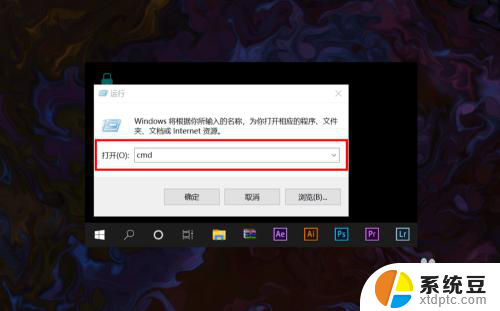
3.输入完后点击确定打开命令提示符窗口,然后输入netsh winsock reset命令。
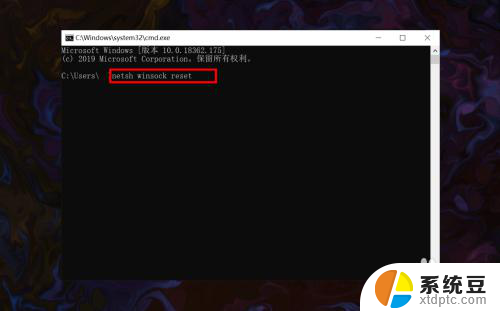
4.输入完成之后,点击键盘上的Enter回车按键。接着就会提示重启计算机。
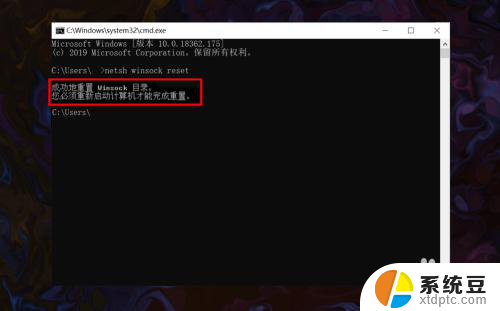
5.保存好电脑资料文件,然后重新启动计算机即可恢复可用网络的显示。
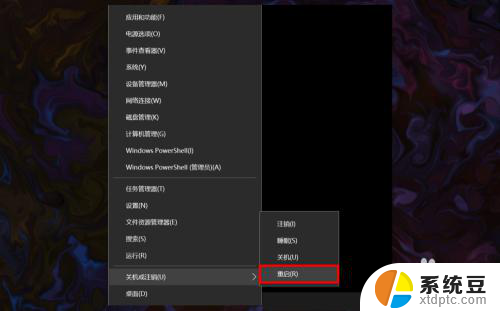
6.重启计算机后,就可以在桌面右下角网络图标中看到系统可用网络的显示。
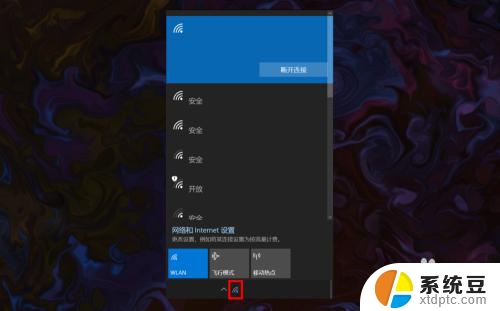
以上就是电脑无法显示可用网络的全部内容,如果有不清楚的地方,用户可以按照小编的方法进行操作,希望这些方法能够帮助到大家。
电脑显示不出可用网络 win10系统网络不显示怎么解决相关教程
- 不显示可用的无线网络 Win10无线网络连接不显示怎么解决
- win10不显示无线网络图标 笔记本电脑wifi显示但无法连接
- win10不能连接网络 win10系统无法连接无线网络解决办法
- win10网络显示无internet win10无Internet网络连接如何解决
- win10右下角不显示网络图标 win10右下角任务栏网络图标不见了怎么找回
- win10网络系统图标不见了 Win10系统网络连接图标不见了怎么办
- win10 wifi 没有了 Win10无线网络连接不显示怎么办
- win10没有网络连接怎么办 win10系统电脑无法连接网络怎么办
- 电脑限制网速怎么解除 win10系统电脑如何解除网络限速
- 电脑屏幕蓝屏不显示桌面 win10系统显示不了桌面怎么办
- windows开机很慢 win10开机破8秒的实用技巧
- 如何将软件设置成开机自动启动 Win10如何设置开机自动打开指定应用
- 为什么设不了锁屏壁纸 Win10系统锁屏壁纸无法修改怎么处理
- win10忘了开机密码怎么进系统 Win10忘记密码怎么办
- win10怎样连接手机 Windows10 系统手机连接电脑教程
- 笔记本连上显示器没反应 win10笔记本电脑连接显示器黑屏
win10系统教程推荐
- 1 windows开机很慢 win10开机破8秒的实用技巧
- 2 如何恢复桌面设置 win10怎样恢复电脑桌面默认图标
- 3 电脑桌面不能显示全部界面 win10屏幕显示不全如何解决
- 4 笔记本连投影仪没有声音怎么调 win10笔记本投影投影仪没有声音怎么解决
- 5 win10笔记本如何投影 笔记本投屏教程
- 6 win10查找隐藏文件夹 Win10隐藏文件查看方法
- 7 电脑自动开机在哪里设置方法 Win10设置每天定时自动开机
- 8 windows10找不到win7打印机 Win10系统电脑如何设置共享Win7主机的打印机
- 9 windows图标不显示 Win10任务栏图标不显示怎么办
- 10 win10总显示激活windows 屏幕右下角显示激活Windows 10的解决方法